经验直达:
- 在excel中如何设置大于一个数值就变色
- excel表格数据怎样才能变色
一、在excel中如何设置大于一个数值就变色
在excel中设置大于一个数值就变色,可以使用条件格式实现 。
【excel表格数据怎样才能变色 在excel中如何设置大于一个数值就变色】方法步骤如下:
1、打开需要设置的EXCEL表格,选中单元格,在开始工具栏中可以找到“样式”,点击上面的“条件格式” 。
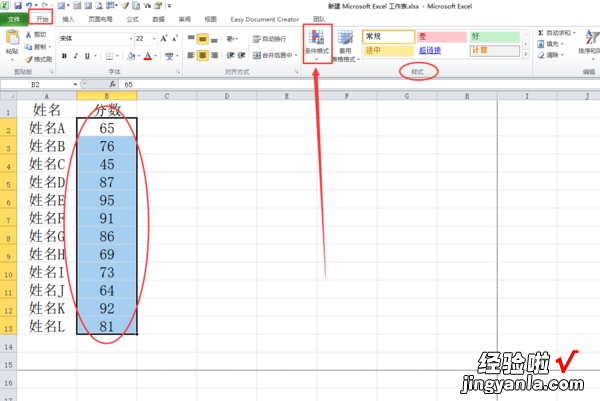
2、在弹出的选项中选择“突出显示单元格规则”,并点击“大于” 。
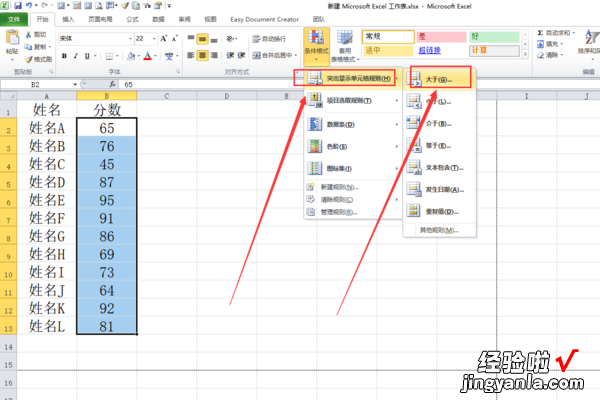
3、在输入框中输入“90”(可根据实际改变数值),后面文本格式选择需要显示的颜色,然后点击下面的确定按钮就可以实现 。
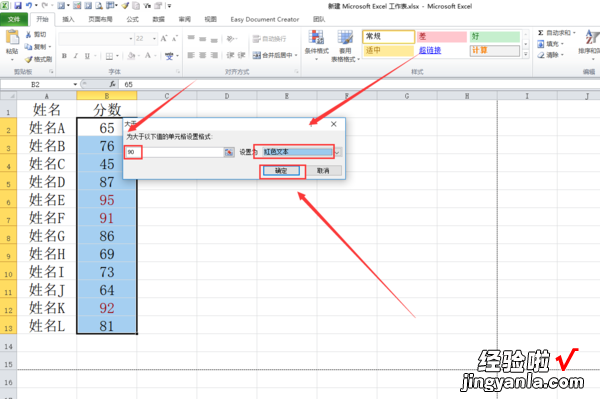
4、返回EXCEL表格,可发现数值大于刚才所设数值的文本内容已经变色 。
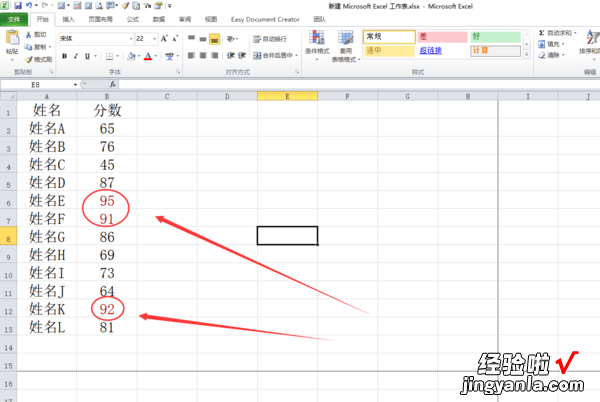
二、excel表格数据怎样才能变色
实现一个表格中的数据与另外一个表格中的数据相同时自动变颜色的设置步骤是:
1、打开Excel工作表 。
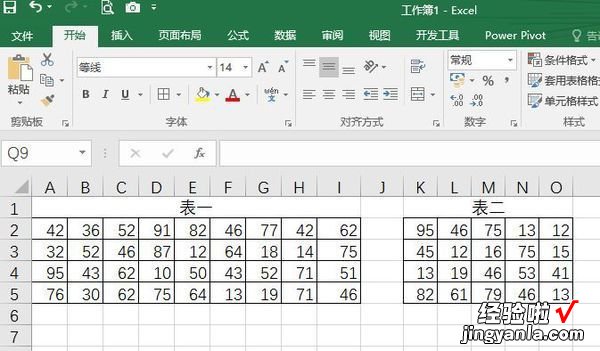
2、观察数据结构和特征,以及设置要求,因为需要的是对应行数有相同数据时,表一区域的数据自动以填充色显示,因此设置时的条件公式也只能设置成对应行,而不是整列或整区域 。
3、选择表一的数据区域 , 在“开始”选项下的“条件格式”中,“新建规则”,以“公式”建立规则,输入条件公式=COUNTIF($K2:$O2,A2)>0格式选择填充色黄色,确定 。
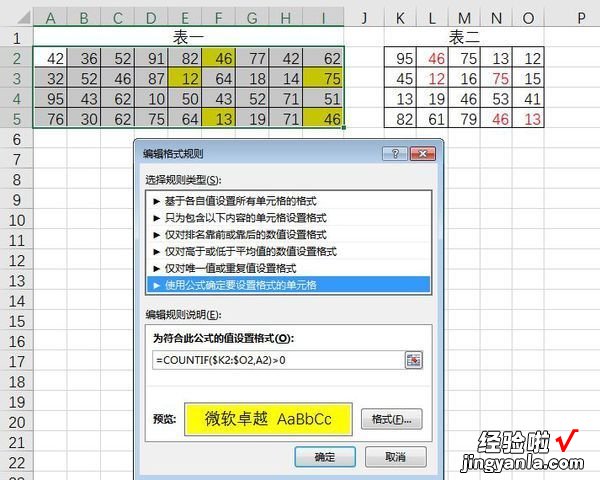
4、如果需要对下面所有行都预设条件格式 , 那么只需要在“条件格式”“管理规则”中,打开“条件格式规则管理器” , 将“应用于”的范围截止行号修改为需要的设置行号,点“应用”或“确定”,即可 。
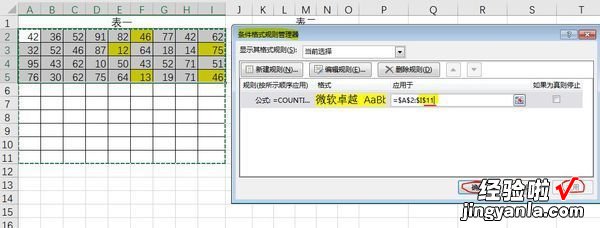
1.Microsoft Excel是微软公司的办公软件Microsoft office的组件之一,是由Microsoft为Windows和Apple Macintosh操作系统的电脑而编写和运行的一款试算表软件 。
2.Excel 是微软办公套装软件的一个重要的组成部分,它可以进行各种数据的处理、统计分析和辅助决策操作,广泛地应用于管理、统计财经、金融等众多领域 。
3.Excel 是 Microsoft Office system [2]中的电子表格程序 。您可以使用 Excel 创建工作簿(电子表格集合)并设置工作簿格式,以便分析数据和做出更明智的业务决策 。
4.特别是,您可以使用 Excel 跟踪数据,生成数据分析模型,编写公式以对数据进行计算,以多种方式透视数据,并以各种具有专业外观的图表来显示数据 。简而言之:Excel是用来更方便处理数据的办公软件 。
5.Excel 的一般用途包括:会计专用、预算、帐单和销售、报表、计划跟踪 、使用日历等
6.Excel中大量的公式函数可以应用选择,使用Microsoft Excel可以执行计算,分析信息并管理电子表格或网页中的数据信息列表与数据资料图表制作,可以实现许多方便的功能,带给使用者方便 。
